微软Edge浏览器怎样清除浏览历史记录?
发布时间:2017-01-04 来源:查字典编辑
摘要:文本介绍两种在MicrosoftEdge浏览器中清楚浏览历史记录的办法方法一:1、打开MicrosoftEdge浏览器,然后点击如图中的&l...
文本介绍两种在Microsoft Edge浏览器中清楚浏览历史记录的办法
方法一:
1、打开Microsoft Edge浏览器,然后点击如图中的“中心”图标
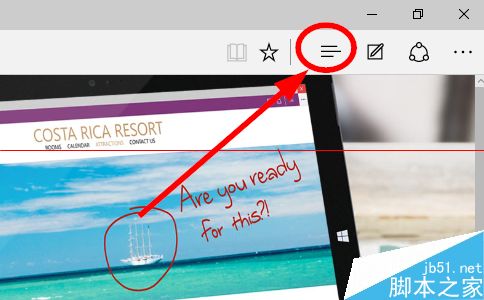
2、定位到“历史记录”图标(如图所示),然后点击“清楚所有历史记录”
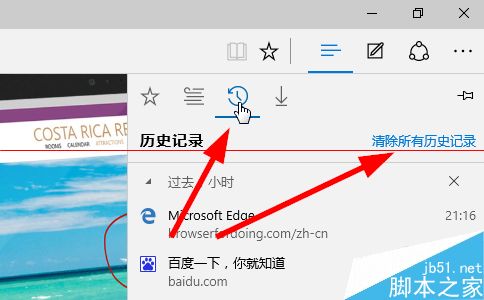
3、选中要删除的记录,然后点击“清除”按钮,如果要彻底删除所有记录,可以把所哟选项都勾上
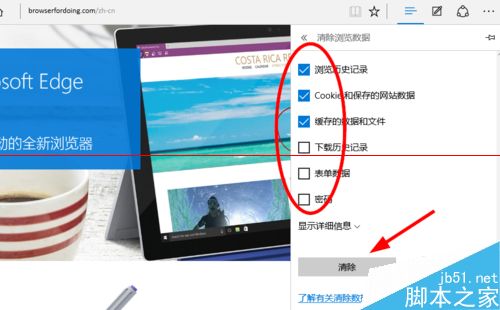
方法二:
1、在Edge浏览器点击右上角的“更多操作”按钮,然后选择“设置”
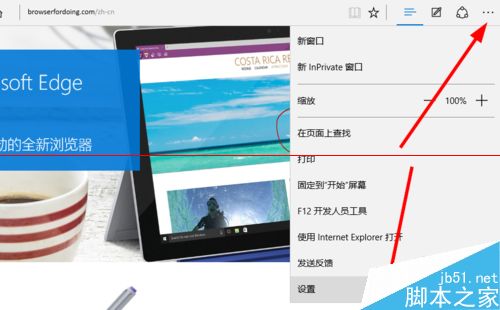
2、然后点击“清楚浏览记录”
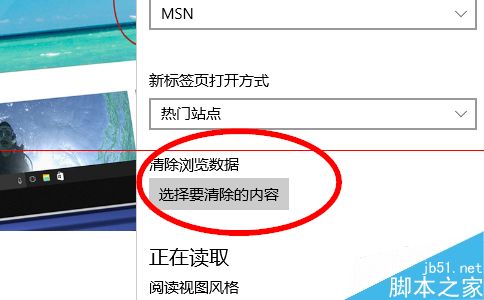
3、同样选择要删除的记录
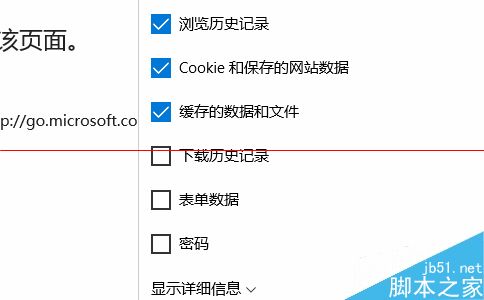
注意事项:浏览记录清楚之后不能恢复。


